10 הדרכים הטובות ביותר לתקן שתמיד בתצוגה לא עובדת ב-iPhone 14 Pro
Miscellanea / / April 05, 2023
סוף סוף אפל הציגה את תכונת ה-Always On Display המיוחלת לה עם ה-iPhone 14 Pro. אתה לא מקבל המון אפשרויות התאמה אישית עם AOD, אבל זה עדיין צעד בכיוון הנכון. למרות שהתכונה בהחלט שימושית, היא לא מושלמת. לפעמים, אתה עלול לחוות את ה-iPhone 14 Always On Display לא עובד כשאתה מכבה את המסך.

זה יכול לקרות לסירוגין או שיכול להיות שהתכונה לא עובדת בשבילך בכלל. כך או כך, יש כמה תיקונים פשוטים שתוכל להשתמש כדי לטפל בבעיה. הנה איך לתקן את הבעיה עם Always On Display לא עובד באייפון 14 Pro שלך.
1. ודא שיש לך אייפון נתמך
Always On Display זמין רק במכשירי האייפון העדכניים ביותר - גם זה בלעדי בדגמי ה-Pro.

לכן, אלא אם כן יש לך אייפון 14 פרו או אייפון 14 פרו מקס, לא תוכל ליהנות מתכונת ה-Always On Display החדשה.
2. הפעל את החלפת ה-Always On Display והפעל מחדש את האייפון שלך
הפונקציונליות של Always On Display מופעלת כברירת מחדל באייפון חדש. עם זאת, אם כיבית אותו בכוונה או בטעות, תצטרך להפעיל אותו באופן ידני כדי שהתכונה תפעל.
גם אם הפעלת את זה, ייתכן שה-iPhone 14 Pro Always On Display שלך לא עובד. במצב כזה, כבה והפעל שוב את האפשרות. הנה איך לגשת להגדרה.
שלב 1: פתח את אפליקציית ההגדרות באייפון שלך. עבור לכרטיסייה 'תצוגה ובהירות'.

שלב 2: נווט אל הקטע 'תמיד בתצוגה'.

שלב 3: אפשר את המתג שליד 'תמיד בתצוגה'.
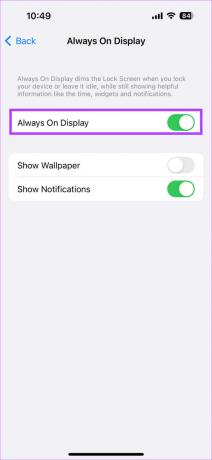
אם המתג כבר מופעל, כבה אותו ולאחר מכן הפעל אותו שוב. לאחר שתסיים, הפעל מחדש את האייפון שלך על ידי לחיצה ממושכת על כפתור הצד וכפתור עוצמת הקול בו זמנית למשך מספר שניות. שחרר את הכפתורים כאשר אתה רואה את הלוגו של אפל.
עֵצָה: ניתן גם לשנות את האופן שבו Always On Display מופיע באמצעות תפריט זה. ציין זאת התאמה אישית של מסך הנעילה של האייפון ישנה גם את מראה ה-Always On Display שלך.
3. בדוק אם חיישן הקרבה מכוסה
אפל עיצבה את התכונה Always On Display בצורה שהיא נכבית כאשר האייפון בכיס שלך. לשם כך, הוא עושה שימוש בחיישן הקרבה בטלפון.
אם החיישן מכוסה, Always On Display נכבה אוטומטית. למרות שזה מועיל, ניתן לכסות את חיישן הקרבה גם כשהטלפון לא בכיס שלך. אם זה יקרה, Always On Display לא יפעל.

רובנו משתמשים במגני מסך בטלפונים שלנו כדי למנוע מהתצוגה שריטות או סדקים. חלק ממגני המסך עלולים להפריע לתפקוד של חיישן הקרבה. חיישן הקרבה ממוקם על האי הדינמי של האייפון 14 פרו.
עֵצָה: כמו כן, בדוק את אלה טפטים של האי דינמי לאייפון.
אם למגן המסך שלך יש גבולות שחורים מסביב לחתוך האי הדינמי, יש סיכוי שהוא מכסה את חיישן הקרבה אם לא מיושם כראוי. כדי לבדוק אם זו אכן הבעיה, הסר את מגן המסך ובדוק אם Always On Display פועל כהלכה. אם כן, הגיע הזמן להחליף את מגן המסך שלך במגן אחר.
4. השבת את מיקוד השינה
אפל הציגה מצבי פוקוס כדי להגדיר העדפות התראות בשעות שונות של היום. אחד מהם הוא מצב Sleep Focus ש - ניחשתם נכון - נועד להיות מופעל לפני השינה. Sleep Focus משבית התראות, מעמעם את המסך שלך, וב-iPhone 14 Pro, הוא אפילו משבית את ה-Always On Display כדי למנוע הסחות דעת.
לכן, אם הפעלת את מיקוד השינה באמצע היום, אולי תרצה לכבות אותו. הנה איך לעשות את זה.
שלב 1: החלק מטה מהפינה השמאלית העליונה של המסך כדי לפתוח את מרכז הבקרה.
שלב 2: לחץ והחזק את לחצן הפוקוס. כעת תראה את כל מצבי הפוקוס שלך ברשימה כאן.

שלב 3: בחר שינה כדי לכבות את מצב הפוקוס.

ה-Always On Display של האייפון שלך אמור כעת להידלק מחדש.
5. השבת את מצב צריכת חשמל נמוכה
Always On Display צורכת יותר חשמל וזו הסיבה שהפעלת מצב צריכת חשמל נמוכה באייפון שלך משביתה אותו. אז אם אתה תוהה מדוע ה-Always On Display שלי לא עובד באייפון 14 Pro, יכולת להפעיל את החלפת חיסכון בסוללה.
הנה איך להשבית את זה.
שלב 1: עבור לאפליקציית ההגדרות באייפון שלך. נווט למקטע סוללה.

שלב 2: כבה את האפשרות 'מצב צריכת חשמל נמוכה' בחלק העליון.

6. ודא שהאייפון שלך לא חם מדי
חום הוא אחד האויבים הגדולים ביותר של כל סמארטפון ויכול להשפיע על הביצועים שלו. אם האייפון שלך חם למגע, הטמפרטורות הפנימיות עשויות להיות גבוהות. זה מוביל למצערת תרמית. במילים פשוטות, חלק מהפונקציות של האייפון שלך מושבתות כדי להוריד את הטמפרטורות.

זה די נפוץ באזורים שבהם הטמפרטורות גבוהות בדרך כלל או אם שמרת את האייפון שלך קרוב לחלון או על לוח המחוונים של המכונית שלך. ייתכן שתראה גם את הודעת טעינה בהמתנה אם הוא מתחמם בזמן הטעינה.
אפשר לאייפון שלך להתקרר ויש לשחזר את פונקציונליות ה-Always On Display.
7. אתה כנראה לובש Apple Watch
Apple Watch הוא אביזר פופולרי שיש לך אם יש לך אייפון. אם יש לך כזה, ייתכן שה-Apple Watch הוא הסיבה לכך שה-Always On Display של ה-iPhone 14 Pro שלך אינו פועל כראוי. אפל מזהה בצורה חכמה אם ה-iPhone וה-Apple Watch שלך נמצאים בקרבת מקום. אם הם לא, Always On Display באייפון שלך נכבה אוטומטית.

זה יכול לקרות כשאתה עונד את Apple Watch ואתה מתרחק מעט מהאייפון שלך. זה יכול לקרות גם אם Apple Watch וה-iPhone נמצאים בחדרים שונים. לכן, אם אתה לובש Apple Watch, התנהגות זו היא נורמלית ואתה לא צריך לדאוג לגביה.
8. נתק את האייפון שלך מ-Apple CarPlay
בדיוק כמו איך Sleep Focus מכבה את Always On Display, חיבור האייפון שלך ל-CarPlay גם משבית אותו. זה נעשה כדי למנוע הסחות דעת בעת נהיגה.

לכן, אם אתה במכונית שלך אבל לא נוהג, התנתק מ-Apple CarPlay, וה-Always on Display אמור להתחיל לעבוד שוב.
9. עדכן לגרסה האחרונה של iOS
לפעמים, גרסת תוכנה מסוימת עלולה לגרום לבעיות ב-Always On Display באייפון 14 Pro שלך. עדכון האייפון שלך לגרסת iOS העדכנית ביותר יכול לעזור לתקן את הבעיות הללו. הנה איך לעשות את זה.
שלב 1: פתח את אפליקציית ההגדרות באייפון שלך. נווט אל הקטע כללי.

שלב 2: הקש על עדכון תוכנה.

שלב 3: אם קיים עדכון חדש, הוא יופיע שם. בחר 'הורד והתקן' והמתן עד להשלמת ההתקנה.

לאחר שתסיים, Always On Display אמור לעבוד כרגיל.
10. צור קשר עם התמיכה של אפל
אם נראה שאף אחד מהפתרונות לעיל לא פותר את בעיית ה-Always On Display לא עובד, הגיע הזמן לקחת את האייפון שלך לאפל. ייתכן שיש פגם בחומרה במסך שמונע מהפיצ'ר לפעול.
גשו לחנות אפל הקרובה ביותר ותנו לגאונים בבר הגאונים להציץ!
שאלות נפוצות עבור iPhone 14 Pro תמיד בתצוגה לא עובד
כן. Always On Display, כאשר מופעל, מרוקן את הסוללה של האייפון שלך מהר יותר, לעומת כשהוא מושבת. עם זאת, זה לא פוגע בסוללה בשום צורה.
למרבה הצער, אפל בדרך כלל לא מפרסמת תכונות חדשות למכשירים ישנים יותר, כך שתצטרך אייפון 14 Pro ומעלה כדי להשתמש ב-Always On Display.
לעולם אל תחמיצו עדכון
Always On Display מאפשר לך לראות את השעה, התאריך, ההתראות ומידע רלוונטי אחר על המסך בכל עת. זה בהחלט שימושי כשאתה לא רוצה לפספס עדכונים או התראות חשובות באייפון שלך. אז זה בוודאי יהיה חבל אם AOD לא יעבוד כמו שצריך.
אם אתה מתמודד עם הבעיה, עקוב אחר הדרכים לעיל ואתה אמור להיות מסוגל לתקן את הבעיה של iPhone 14 Pro Always On Display לא עובד עם המכשיר שלך.
עודכן לאחרונה ב-06 בפברואר, 2023
המאמר לעיל עשוי להכיל קישורי שותפים שעוזרים לתמוך ב-Guiding Tech. עם זאת, זה לא משפיע על שלמות העריכה שלנו. התוכן נשאר חסר פניות ואותנטי.


